Funksjonsbeskrivelse
Det sentrale i dette bildet er å beskrive hvilke handlinger som er utført, når de er utført, hvilke påstander som er revidert og hvilke konklusjoner som er gjort. Hvilke handlinger som vektlegges bestemmes av risikovurderingen som er gjort i planleggingsfasen.
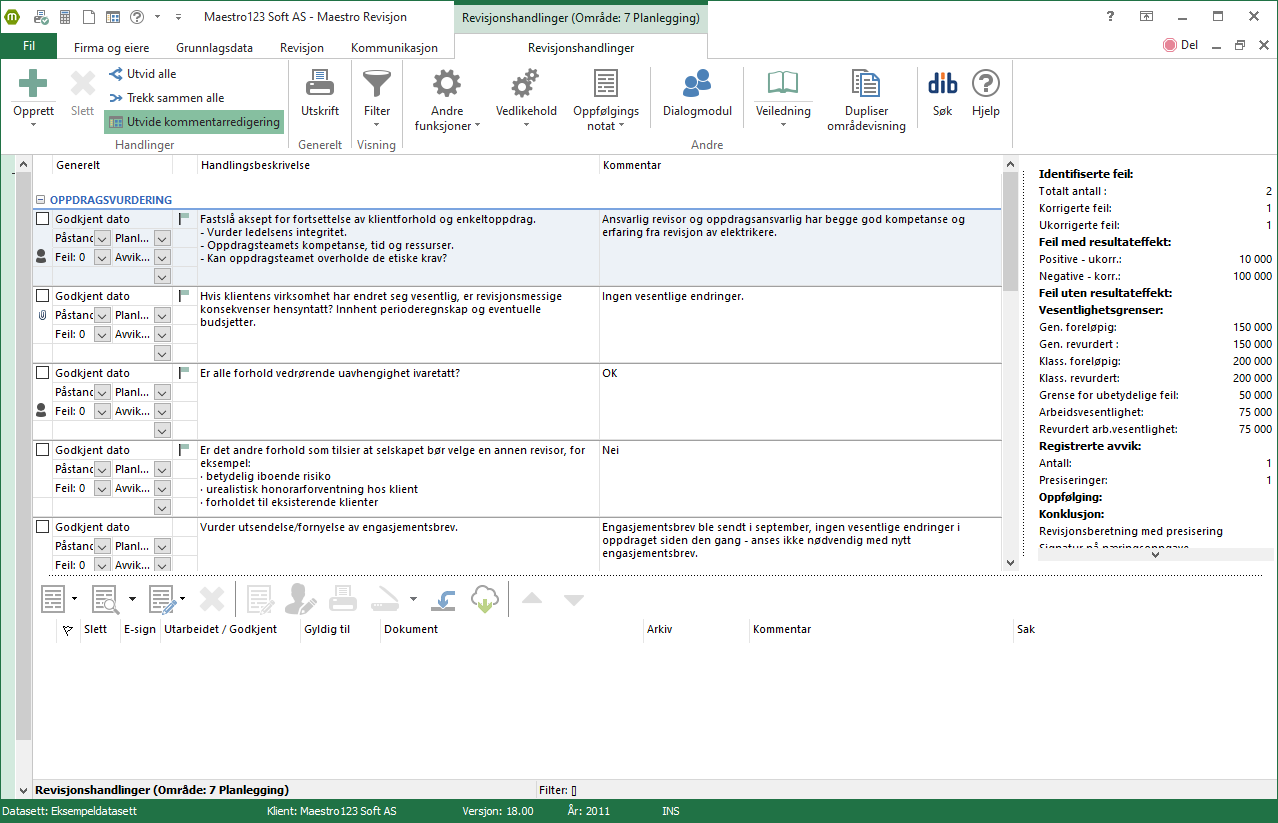
Hvilke handlinger vises og skal utføres
I nedtrekkslisten på menylinjen øverst i bildet kan du velge om du vil se revisjonshandlinger per område (arkiv), relatert til risikoområder eller transaksjonsklasser. Selv om du velger å vise handlinger relatert til risikoområde, transaksjonsklasse eller alle handlinger, vil Maestro Revisjon likevel vise deg hvilket revisjonsområde handlingen sorterer under.
Eksempel: Velg en transaksjonsklasse du har opprettet i nedtrekksfeltet. Nå vil alle handlinger, uansett arkivområde, som er koblet til transaksjonsklassen vises i bildet.
Tips: Alt+F1 gir tilgang nedtrekkslisten under Gjennomføring, mens Alt+F2 gir tilgang til definerte transaksjonsklasser.
Filter
Under filter kan du bestemme om du vil innskrenke synlige handlinger ytterligere i forhold til om de er risikorelatert, aktive eller skal utføres som interims- og/eller årsoppgjørshandling.
Feltene i skjermbildet
Generelt
Hver revisjonshandling har seks felter i venstre marg:
Godkjent dato, Påstander, Feil, Planl..., Avvik og Revisjonsperiode for utføring av handlingen
Godkjent dato
I det øverste feltet legges dato for utførelse av handling inn. Den taster man inn direkte, eller man bruker kalenderen som kommer opp når man klikker på nedtrekksmenyen i feltet. Etter å ha registrert dato, vil handlingen merkes som utført i statusbildet.
Tips 1: Trykk space på tastaturet for å få opp dagens dato.
Tips 2: Ønsket signatur for godkjent dato settes i dialogen under Fil - Instillinger Maestro Revisjon
Påstander
I feltet under datofeltet finner vi regnskapspåstandene. Klikk på nedtrekkslisten i feltet og oversikten over de ulike påstandene kommer til syne. Påstander tilordnet handling velges ut i fra hvilke påstander handlingen dekker. Valget gjøres ved å huke av i feltet til venstre for den enkelte regnskapspåstand.
Kolonnen til høyre, Relaterte påstander fra planlegging, er ikke en registreringskolonne. Disse påstandene er satt i risikovurderingen og viser hvilke påstander man ønsker å dekke.
Feil
I feltet Feil legger man inn oppdagede beløpsmessige feil funnet ved revisjonen av den enkelte handling. I feltet legger man inn beskrivelse av feilen, hvilken konto det gjelder (debet el kredit), beløpsmessig feil, om feilen er korrigert og hva slags resultateffekt feilen har.
Høyre kolonne i handlingsbildet summerer feil du har funnet totalt på alle revisjonsområdene.
Planl...
Feltet Planlegging viser hvilke risikomomenter, transaksjonsklasser, tilleggsopplysninger og spesifikke risikoer handlingen er knyttet til.
Avvik
Her registreres avvik og lovbrudd funnet på den enkelte handling som påvirker konklusjonen av revisjonen. Opplysningene overføres til konklusjonsmodulen.
Feltet Type avvik kan enten hentes fra nedtrekksliste eller skrives i feltet med fritekst. Det registreres deretter hvilken lov som er brutt. Her kan det også noteres med fritekst.
Hvilke konsekvenser dette har for brev til styre, beretninger og ligningspapirer hukes av i feltene.
(IU betyr at revisor ikke kan uttale seg og Sign. LP betyr signering av ligningspapirer)
Til slutt kobles avviket til konklusjon på en revisjonsstandard for å vise at man har utført handlinger i henhold til standardene.
Revisjonsperiode for utføring av handlinlgen
Her angis når handlingen skal utføres.
Symbolkolonne
Flagg
Oppdateringsflaggene kommer automatisk opp på alle handlinger ved årsskifte. De fjernes ettersom revisjonen utføres på den enkelte handling. (Se også hjelpefilen: Status revisjonshandlinger)
Risikofelt
I dette feltet vil det komme opp en H, M ellers L (Høy, middels eller lav risiko) og evt en S (Særskilt risiko). Kobling av risiko til handling gjøres i risikobildet.
Avvik avdekket
Utropstegnet viser at du har avdekket avvik ved revisjon av handlingen.
Arbeidspapir
Et binders symbol viser at handlingen har tilknyttede arbeidspapirer
Merke og redigere handlinger
Du kan merke en eller flere handlinger ved å huke av i feltet i venstre marg på hver enkelt handling.
Hvis du så høyreklikker og velger Egenskaper for valgte handlinger, vil du få opp et nytt bilde.
Du får nå muligheten til å redigere egenskaper på de merkede handlingene samtidig.
Hvis du klikker på knappen Flytte handlinger..., kan du flytte de merkede handlingene til andre grupper.
Standard handlinger kan bare flyttes innenfor revisjonsområdet, mens egne opprettede handlinger også kan flyttes til andre revisjonsområder.
Handlingsbeskrivelse
I de forhåndsdefinerte handlingene er det lagt inn beskrivelse av de ulike handlinger. Man kan opprette nye handlinger og handlingsgrupper om man ønsker det.
Kommentar
Kommentarer til utførelsen av handlingene, kan det legges inn i dette feltet.
Hint 1: For å lagre det du har skrevet og komme ut av kommentarfeltet uten å bruke mus, trykker du "Ctrl + s".
Hint 2: Trykk Ctrl-R for å redigere teksten i eget notisblokkbilde.
Arbeidspapir
Til alle revisjonshandlingene kan man knytte ett eller flere arbeidspapirer. Man markerer den handlingen man ønsker og velger arbeidspapir i knapperaden nederst på siden i handlingsbildet. Detaljer, Dokument, Arkiv, Kommentar og Sak registreres for å beskrive arbeidspapir.
Hint: Du kan angi en arkivreferanse direkte fra en handling ved å trykke Ctrl-D.
Les mer om arbeidspapirer her...
Les mer om opprette/slette handlinger
Les mer om oppdatering av revisjonshandlinger